bluetooth OPEL MOKKA 2016.5 Informacijos ir pramogÅģ sistemos vadovas (in Lithuanian)
[x] Cancel search | Manufacturer: OPEL, Model Year: 2016.5, Model line: MOKKA, Model: OPEL MOKKA 2016.5Pages: 129, PDF Size: 2.26 MB
Page 6 of 129
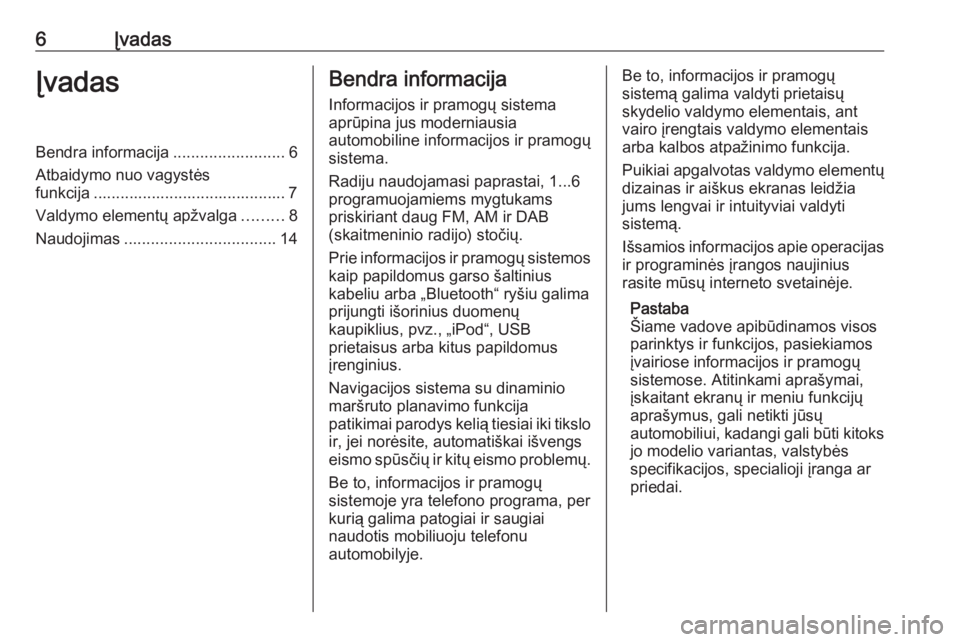
6ÄŪvadasÄŪvadasBendra informacija.........................6
Atbaidymo nuo vagystÄs
funkcija ........................................... 7
Valdymo elementÅģ apÅūvalga .........8
Naudojimas .................................. 14Bendra informacija
Informacijos ir pramogÅģ sistema
aprÅŦpina jus moderniausia
automobiline informacijos ir pramogÅģ sistema.
Radiju naudojamasi paprastai, 1...6
programuojamiems mygtukams
priskiriant daug FM, AM ir DAB
(skaitmeninio radijo) stoÄiÅģ.
Prie informacijos ir pramogÅģ sistemos kaip papildomus garso ÅĄaltinius
kabeliu arba âBluetoothâ ryÅĄiu galima
prijungti iÅĄorinius duomenÅģ
kaupiklius, pvz., âiPodâ, USB
prietaisus arba kitus papildomus
ÄŊrenginius.
Navigacijos sistema su dinaminio
marÅĄruto planavimo funkcija
patikimai parodys keliÄ
tiesiai iki tikslo ir, jei norÄsite, automatiÅĄkai iÅĄvengs
eismo spÅŦsÄiÅģ ir kitÅģ eismo problemÅģ.
Be to, informacijos ir pramogÅģ
sistemoje yra telefono programa, per
kuriÄ
galima patogiai ir saugiai
naudotis mobiliuoju telefonu
automobilyje.Be to, informacijos ir pramogÅģ
sistemÄ
galima valdyti prietaisÅģ
skydelio valdymo elementais, ant
vairo ÄŊrengtais valdymo elementais
arba kalbos atpaÅūinimo funkcija.
Puikiai apgalvotas valdymo elementÅģ dizainas ir aiÅĄkus ekranas leidÅūia
jums lengvai ir intuityviai valdyti
sistemÄ
.
IÅĄsamios informacijos apie operacijas
ir programinÄs ÄŊrangos naujinius
rasite mÅŦsÅģ interneto svetainÄje.
Pastaba
Å iame vadove apibÅŦdinamos visos
parinktys ir funkcijos, pasiekiamos
ÄŊvairiose informacijos ir pramogÅģ
sistemose. Atitinkami apraÅĄymai,
ÄŊskaitant ekranÅģ ir meniu funkcijÅģ
apraÅĄymus, gali netikti jÅŦsÅģ
automobiliui, kadangi gali bÅŦti kitoks jo modelio variantas, valstybÄs
specifikacijos, specialioji ÄŊranga ar
priedai.
Page 10 of 129
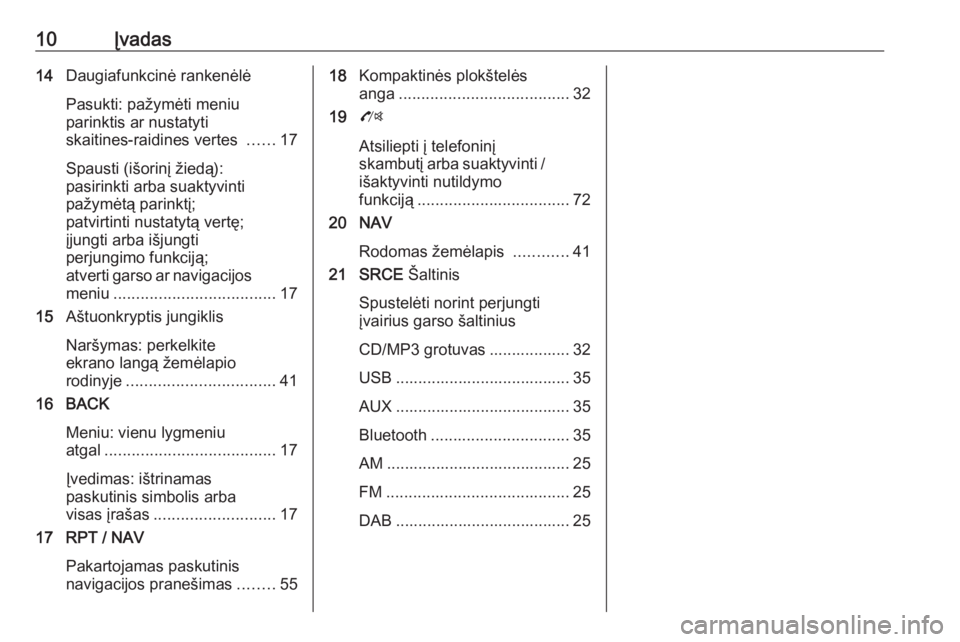
10ÄŪvadas14DaugiafunkcinÄ rankenÄlÄ
Pasukti: paÅūymÄti meniu
parinktis ar nustatyti
skaitines-raidines vertes ......17
Spausti (iÅĄorinÄŊ ÅūiedÄ
):
pasirinkti arba suaktyvinti
paÅūymÄtÄ
parinktÄŊ;
patvirtinti nustatytÄ
vertÄ;
ÄŊjungti arba iÅĄjungti
perjungimo funkcijÄ
;
atverti garso ar navigacijos
meniu .................................... 17
15 AÅĄtuonkryptis jungiklis
NarÅĄymas: perkelkite
ekrano langÄ
ÅūemÄlapio
rodinyje ................................. 41
16 BACK
Meniu: vienu lygmeniu
atgal ...................................... 17
ÄŪvedimas: iÅĄtrinamas
paskutinis simbolis arba
visas ÄŊraÅĄas ........................... 17
17 RPT / NAV
Pakartojamas paskutinis
navigacijos praneÅĄimas ........5518KompaktinÄs plokÅĄtelÄs
anga ...................................... 32
19 O
Atsiliepti ÄŊ telefoninÄŊ
skambutÄŊ arba suaktyvinti /
iÅĄaktyvinti nutildymo
funkcijÄ
.................................. 72
20 NAV
Rodomas ÅūemÄlapis ............41
21 SRCE Å altinis
SpustelÄti norint perjungti
ÄŊvairius garso ÅĄaltinius
CD/MP3 grotuvas .................. 32
USB ....................................... 35
AUX ....................................... 35
Bluetooth ............................... 35
AM ......................................... 25
FM ......................................... 25
DAB ....................................... 25
Page 13 of 129
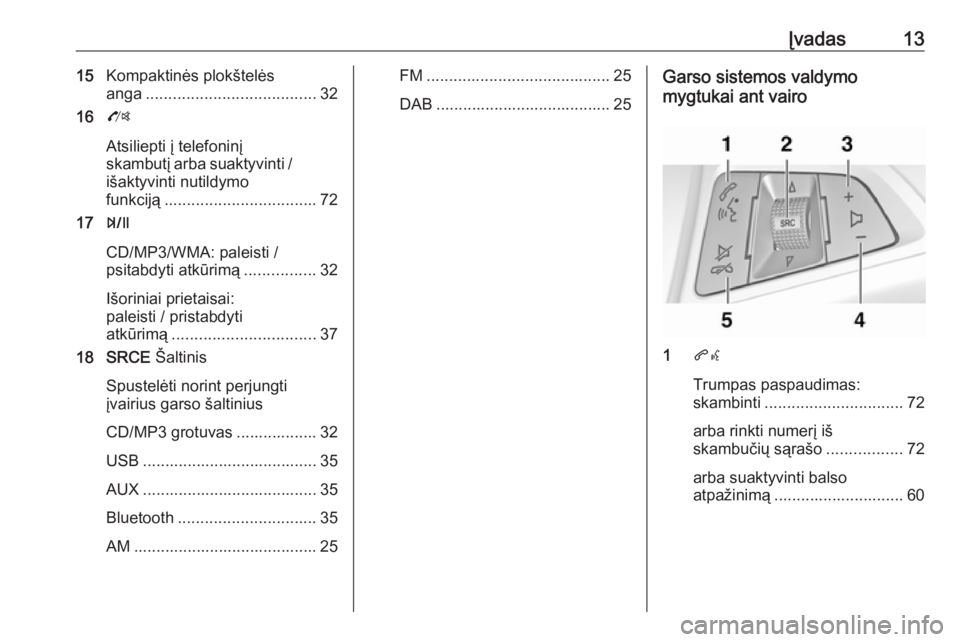
ÄŪvadas1315KompaktinÄs plokÅĄtelÄs
anga ...................................... 32
16 O
Atsiliepti ÄŊ telefoninÄŊ
skambutÄŊ arba suaktyvinti /
iÅĄaktyvinti nutildymo
funkcijÄ
.................................. 72
17 T
CD/MP3/WMA: paleisti /
psitabdyti atkÅŦrimÄ
................32
IÅĄoriniai prietaisai:
paleisti / pristabdyti
atkÅŦrimÄ
................................ 37
18 SRCE Å altinis
SpustelÄti norint perjungti
ÄŊvairius garso ÅĄaltinius
CD/MP3 grotuvas .................. 32
USB ....................................... 35
AUX ....................................... 35
Bluetooth ............................... 35
AM ......................................... 25FM ......................................... 25
DAB ....................................... 25Garso sistemos valdymo
mygtukai ant vairo
1 qw
Trumpas paspaudimas:
skambinti ............................... 72
arba rinkti numerÄŊ iÅĄ
skambuÄiÅģ sÄ
raÅĄo .................72
arba suaktyvinti balso
atpaÅūinimÄ
............................. 60
Page 15 of 129
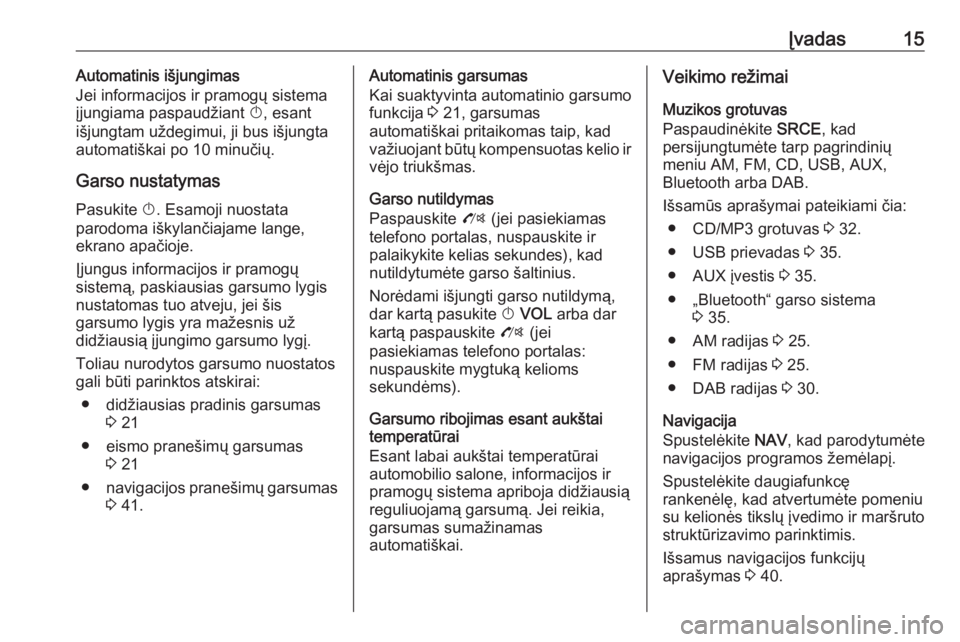
ÄŪvadas15Automatinis iÅĄjungimas
Jei informacijos ir pramogÅģ sistema
ÄŊjungiama paspaudÅūiant X, esant
iÅĄjungtam uÅūdegimui, ji bus iÅĄjungta automatiÅĄkai po 10 minuÄiÅģ.
Garso nustatymas Pasukite X. Esamoji nuostata
parodoma iÅĄkylanÄiajame lange,
ekrano apaÄioje.
ÄŪjungus informacijos ir pramogÅģ
sistemÄ
, paskiausias garsumo lygis
nustatomas tuo atveju, jei ÅĄis
garsumo lygis yra maÅūesnis uÅū
didÅūiausiÄ
ÄŊjungimo garsumo lygÄŊ.
Toliau nurodytos garsumo nuostatos
gali bÅŦti parinktos atskirai:
â didÅūiausias pradinis garsumas 3 21
â eismo praneÅĄimÅģ garsumas 3 21
â navigacijos praneÅĄimÅģ garsumas
3 41.Automatinis garsumas
Kai suaktyvinta automatinio garsumo
funkcija 3 21, garsumas
automatiÅĄkai pritaikomas taip, kad
vaÅūiuojant bÅŦtÅģ kompensuotas kelio ir
vÄjo triukÅĄmas.
Garso nutildymas
Paspauskite O (jei pasiekiamas
telefono portalas, nuspauskite ir
palaikykite kelias sekundes), kad
nutildytumÄte garso ÅĄaltinius.
NorÄdami iÅĄjungti garso nutildymÄ
, dar kartÄ
pasukite X VOL arba dar
kartÄ
paspauskite O (jei
pasiekiamas telefono portalas:
nuspauskite mygtukÄ
kelioms
sekundÄms).
Garsumo ribojimas esant aukÅĄtai
temperatÅŦrai
Esant labai aukÅĄtai temperatÅŦrai
automobilio salone, informacijos ir
pramogÅģ sistema apriboja didÅūiausiÄ
reguliuojamÄ
garsumÄ
. Jei reikia,
garsumas sumaÅūinamas
automatiÅĄkai.Veikimo reÅūimai
Muzikos grotuvas
PaspaudinÄkite SRCE, kad
persijungtumÄte tarp pagrindiniÅģ
meniu AM, FM, CD, USB, AUX,
Bluetooth arba DAB.
IÅĄsamÅŦs apraÅĄymai pateikiami Äia: â CD/MP3 grotuvas 3 32.
â USB prievadas 3 35.
â AUX ÄŊvestis 3 35.
â âBluetoothâ garso sistema 3 35.
â AM radijas 3 25.
â FM radijas 3 25.
â DAB radijas 3 30.
Navigacija
SpustelÄkite NAV, kad parodytumÄte
navigacijos programos ÅūemÄlapÄŊ.
SpustelÄkite daugiafunkcÄ
rankenÄlÄ, kad atvertumÄte pomeniu
su kelionÄs tikslÅģ ÄŊvedimo ir marÅĄruto
struktÅŦrizavimo parinktimis.
IÅĄsamus navigacijos funkcijÅģ
apraÅĄymas 3 40.
Page 36 of 129
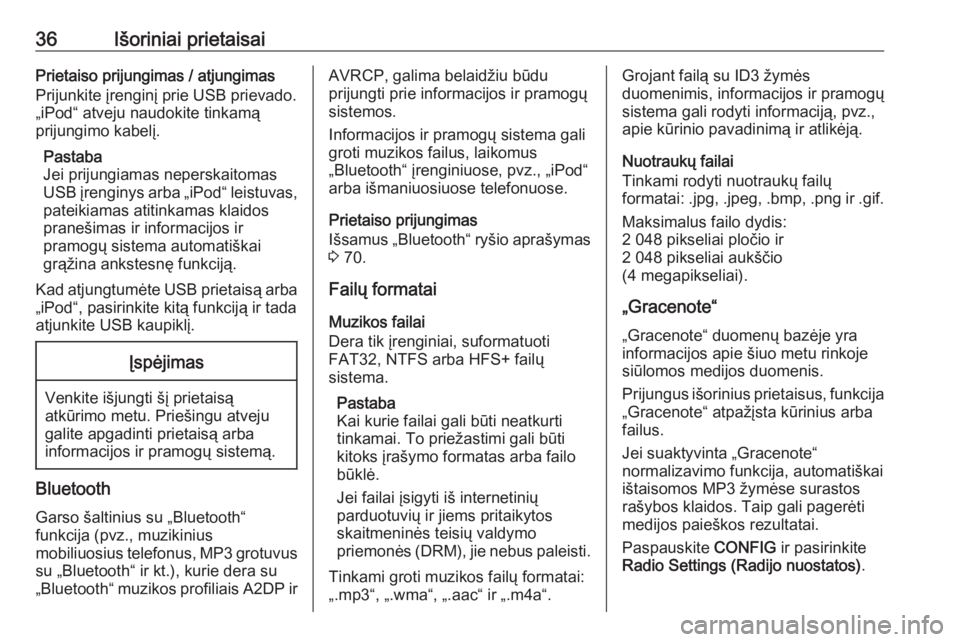
36IÅĄoriniai prietaisaiPrietaiso prijungimas / atjungimas
Prijunkite ÄŊrenginÄŊ prie USB prievado.
âiPodâ atveju naudokite tinkamÄ
prijungimo kabelÄŊ.
Pastaba
Jei prijungiamas neperskaitomas
USB ÄŊrenginys arba âiPodâ leistuvas,
pateikiamas atitinkamas klaidos
praneÅĄimas ir informacijos ir
pramogÅģ sistema automatiÅĄkai
grÄ
Åūina ankstesnÄ funkcijÄ
.
Kad atjungtumÄte USB prietaisÄ
arba âiPodâ, pasirinkite kitÄ
funkcijÄ
ir tada
atjunkite USB kaupiklÄŊ.ÄŪspÄjimas
Venkite iÅĄjungti ÅĄÄŊ prietaisÄ
atkÅŦrimo metu. PrieÅĄingu atveju
galite apgadinti prietaisÄ
arba
informacijos ir pramogÅģ sistemÄ
.
Bluetooth
Garso ÅĄaltinius su âBluetoothâ
funkcija (pvz., muzikinius
mobiliuosius telefonus, MP3 grotuvus
su âBluetoothâ ir kt.), kurie dera su
âBluetoothâ muzikos profiliais A2DP ir
AVRCP, galima belaidÅūiu bÅŦdu
prijungti prie informacijos ir pramogÅģ
sistemos.
Informacijos ir pramogÅģ sistema gali
groti muzikos failus, laikomus
âBluetoothâ ÄŊrenginiuose, pvz., âiPodâ
arba iÅĄmaniuosiuose telefonuose.
Prietaiso prijungimas
IÅĄsamus âBluetoothâ ryÅĄio apraÅĄymas
3 70.
FailÅģ formatai
Muzikos failai
Dera tik ÄŊrenginiai, suformatuoti
FAT32, NTFS arba HFS+ failÅģ
sistema.
Pastaba
Kai kurie failai gali bÅŦti neatkurti
tinkamai. To prieÅūastimi gali bÅŦti
kitoks ÄŊraÅĄymo formatas arba failo
bÅŦklÄ.
Jei failai ÄŊsigyti iÅĄ internetiniÅģ
parduotuviÅģ ir jiems pritaikytos
skaitmeninÄs teisiÅģ valdymo
priemonÄs (DRM), jie nebus paleisti.
Tinkami groti muzikos failÅģ formatai:
â.mp3â, â.wmaâ, â.aacâ ir â.m4aâ.Grojant failÄ
su ID3 ÅūymÄs
duomenimis, informacijos ir pramogÅģ
sistema gali rodyti informacijÄ
, pvz.,
apie kÅŦrinio pavadinimÄ
ir atlikÄjÄ
.
NuotraukÅģ failai
Tinkami rodyti nuotraukÅģ failÅģ
formatai: .jpg, .jpeg, .bmp, .png ir .gif.
Maksimalus failo dydis:
2 048 pikseliai ploÄio ir
2 048 pikseliai aukÅĄÄio
(4 megapikseliai).
âGracenoteâ
âGracenoteâ duomenÅģ bazÄje yra
informacijos apie ÅĄiuo metu rinkoje
siÅŦlomos medijos duomenis.
Prijungus iÅĄorinius prietaisus, funkcija
âGracenoteâ atpaÅūÄŊsta kÅŦrinius arba
failus.
Jei suaktyvinta âGracenoteâ
normalizavimo funkcija, automatiÅĄkai
iÅĄtaisomos MP3 ÅūymÄse surastos
raÅĄybos klaidos. Taip gali pagerÄti
medijos paieÅĄkos rezultatai.
Paspauskite CONFIG ir pasirinkite
Radio Settings (Radijo nuostatos) .
Page 37 of 129
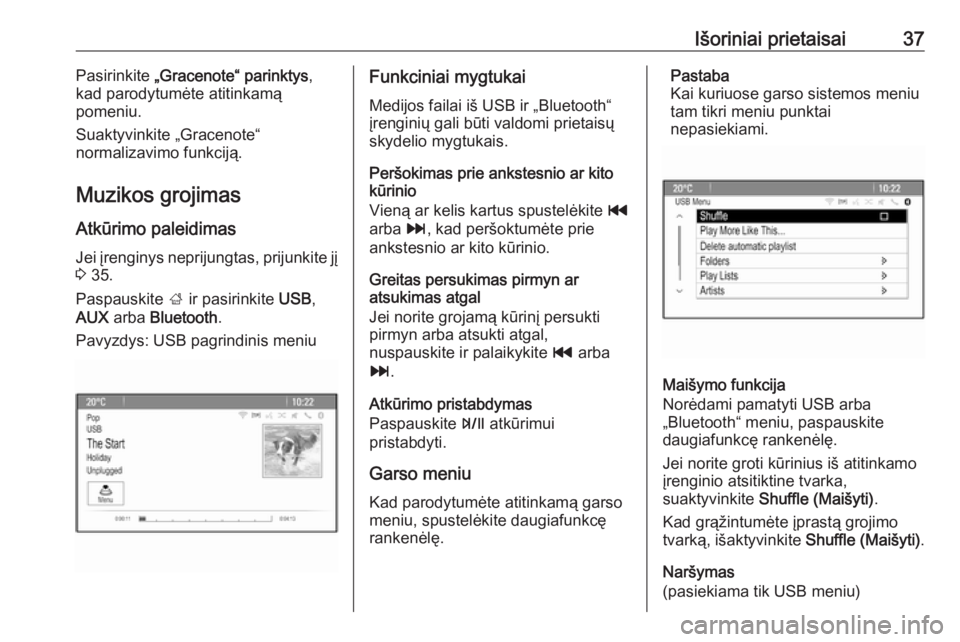
IÅĄoriniai prietaisai37Pasirinkite âGracenoteâ parinktys ,
kad parodytumÄte atitinkamÄ
pomeniu.
Suaktyvinkite âGracenoteâ
normalizavimo funkcijÄ
.
Muzikos grojimas AtkÅŦrimo paleidimasJei ÄŊrenginys neprijungtas, prijunkite jÄŊ
3 35.
Paspauskite ; ir pasirinkite USB,
AUX arba Bluetooth .
Pavyzdys: USB pagrindinis meniuFunkciniai mygtukai
Medijos failai iÅĄ USB ir âBluetoothâ
ÄŊrenginiÅģ gali bÅŦti valdomi prietaisÅģ
skydelio mygtukais.
PerÅĄokimas prie ankstesnio ar kito
kÅŦrinio
VienÄ
ar kelis kartus spustelÄkite t
arba v, kad perÅĄoktumÄte prie
ankstesnio ar kito kÅŦrinio.
Greitas persukimas pirmyn ar
atsukimas atgal
Jei norite grojamÄ
kÅŦrinÄŊ persukti
pirmyn arba atsukti atgal,
nuspauskite ir palaikykite t arba
v .
AtkÅŦrimo pristabdymas
Paspauskite T atkÅŦrimui
pristabdyti.
Garso meniu
Kad parodytumÄte atitinkamÄ
garso
meniu, spustelÄkite daugiafunkcÄ
rankenÄlÄ.Pastaba
Kai kuriuose garso sistemos meniu
tam tikri meniu punktai
nepasiekiami.
MaiÅĄymo funkcija
NorÄdami pamatyti USB arba âBluetoothâ meniu, paspauskite
daugiafunkcÄ rankenÄlÄ.
Jei norite groti kÅŦrinius iÅĄ atitinkamo
ÄŊrenginio atsitiktine tvarka,
suaktyvinkite Shuffle (MaiÅĄyti) .
Kad grÄ
ÅūintumÄte ÄŊprastÄ
grojimo
tvarkÄ
, iÅĄaktyvinkite Shuffle (MaiÅĄyti).
NarÅĄymas
(pasiekiama tik USB meniu)
Page 39 of 129
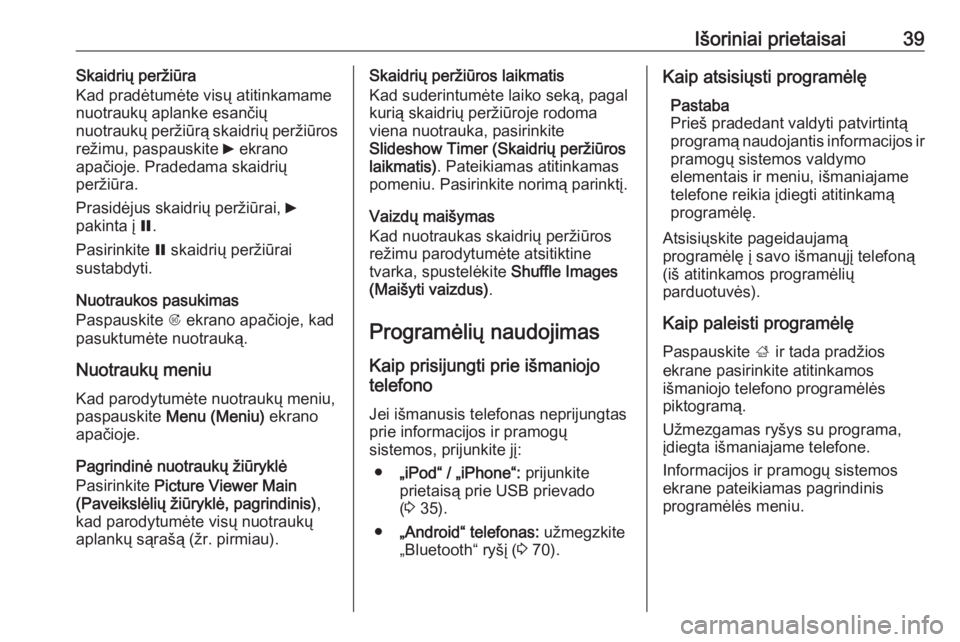
IÅĄoriniai prietaisai39SkaidriÅģ perÅūiÅŦra
Kad pradÄtumÄte visÅģ atitinkamame
nuotraukÅģ aplanke esanÄiÅģ
nuotraukÅģ perÅūiÅŦrÄ
skaidriÅģ perÅūiÅŦros
reÅūimu, paspauskite 6 ekrano
apaÄioje. Pradedama skaidriÅģ
perÅūiÅŦra.
PrasidÄjus skaidriÅģ perÅūiÅŦrai, 6
pakinta ÄŊ Q.
Pasirinkite Q skaidriÅģ perÅūiÅŦrai
sustabdyti.
Nuotraukos pasukimas
Paspauskite R ekrano apaÄioje, kad
pasuktumÄte nuotraukÄ
.
NuotraukÅģ meniu
Kad parodytumÄte nuotraukÅģ meniu,
paspauskite Menu (Meniu) ekrano
apaÄioje.
PagrindinÄ nuotraukÅģ ÅūiÅŦryklÄ
Pasirinkite Picture Viewer Main
(PaveikslÄliÅģ ÅūiÅŦryklÄ, pagrindinis) ,
kad parodytumÄte visÅģ nuotraukÅģ
aplankÅģ sÄ
raÅĄÄ
(Åūr. pirmiau).SkaidriÅģ perÅūiÅŦros laikmatis
Kad suderintumÄte laiko sekÄ
, pagal
kuriÄ
skaidriÅģ perÅūiÅŦroje rodoma
viena nuotrauka, pasirinkite
Slideshow Timer (SkaidriÅģ perÅūiÅŦros
laikmatis) . Pateikiamas atitinkamas
pomeniu. Pasirinkite norimÄ
parinktÄŊ.
VaizdÅģ maiÅĄymas
Kad nuotraukas skaidriÅģ perÅūiÅŦros
reÅūimu parodytumÄte atsitiktine
tvarka, spustelÄkite Shuffle Images
(MaiÅĄyti vaizdus) .
ProgramÄliÅģ naudojimas Kaip prisijungti prie iÅĄmaniojo
telefono
Jei iÅĄmanusis telefonas neprijungtas prie informacijos ir pramogÅģ
sistemos, prijunkite jÄŊ:
â âiPodâ / âiPhoneâ: prijunkite
prietaisÄ
prie USB prievado
( 3 35).
â âAndroidâ telefonas: uÅūmegzkite
âBluetoothâ ryÅĄÄŊ ( 3 70).Kaip atsisiÅģsti programÄlÄ
Pastaba
PrieÅĄ pradedant valdyti patvirtintÄ
programÄ
naudojantis informacijos ir pramogÅģ sistemos valdymo
elementais ir meniu, iÅĄmaniajame
telefone reikia ÄŊdiegti atitinkamÄ
programÄlÄ.
AtsisiÅģskite pageidaujamÄ
programÄlÄ ÄŊ savo iÅĄmanÅģjÄŊ telefonÄ
(iÅĄ atitinkamos programÄliÅģ
parduotuvÄs).
Kaip paleisti programÄlÄ
Paspauskite ; ir tada pradÅūios
ekrane pasirinkite atitinkamos
iÅĄmaniojo telefono programÄlÄs
piktogramÄ
.
UÅūmezgamas ryÅĄys su programa,
ÄŊdiegta iÅĄmaniajame telefone.
Informacijos ir pramogÅģ sistemos
ekrane pateikiamas pagrindinis
programÄlÄs meniu.
Page 65 of 129
![OPEL MOKKA 2016.5 Informacijos ir pramogÅģ sistemos vadovas (in Lithuanian) Kalbos atpaÅūinimas65MeniuVeiksmasKalbos komandosRadijo
meniuBangÅģ diapazono
pasirinkimasâ [Tune [to] | Select] F M [Radio] ([IeÅĄkoti | Pasirinkti] F M [Radijas]) â
â [Tune [to] | Select] A M OPEL MOKKA 2016.5 Informacijos ir pramogÅģ sistemos vadovas (in Lithuanian) Kalbos atpaÅūinimas65MeniuVeiksmasKalbos komandosRadijo
meniuBangÅģ diapazono
pasirinkimasâ [Tune [to] | Select] F M [Radio] ([IeÅĄkoti | Pasirinkti] F M [Radijas]) â
â [Tune [to] | Select] A M](/img/37/25613/w960_25613-64.png)
Kalbos atpaÅūinimas65MeniuVeiksmasKalbos komandosRadijo
meniuBangÅģ diapazono
pasirinkimasâ [Tune [to] | Select] F M [Radio] ([IeÅĄkoti | Pasirinkti] F M [Radijas]) â
â [Tune [to] | Select] A M [Radio] ([IeÅĄkoti | Pasirinkti] A M [Radijas]) â
â [Tune [to] | Select] D A B [Radio] ([IeÅĄkoti | Pasirinkti] D A B [Radijas]) âStoties
pasirinkimasâ Tune F M âĶ (IeÅĄkoti F M stoties ...) â
â Tune A M âĶ (IeÅĄkoti A M stoties ...) â
â Tune D A B âĶ (IeÅĄkoti D A B...) âMedijos
meniuMedijos ÅĄaltinio
pasirinkimasâ [Play | Select] C D ([Groti | Pasirinkti] CD) â
â [Play | Select] U S B ([Groti | Pasirinkti] U S B) â
â [Play | Select] [Front] AUX ([Groti | Pasirinkti] [Priekinis] AUX ÄŊvadas) â
â [Play | Select] Bluetooth Audio ([Groti | pasirinkti] âBluetoothâ garso sistema) âPaieÅĄkos
kategorijos
pasirinkimasâ Play Artist... (Groti atlikÄjÄ
...) â
â Play Album... (Groti albumÄ
...) â
â Play Genre âĶ (Groti ÅūanrÄ
âĶ) â
â Play Folder âĶ (Groti aplankÄ
âĶ) â
â Play Playlist âĶ (Groti grojaraÅĄtÄŊ âĶ) â
â Play Composer âĶ (Groti kompozitoriÅģ âĶ) â
â Play Audiobook âĶ (Groti garso knygÄ
âĶ) âDainos
pasirinkimasâ Play Song âĶ (Groti dainÄ
âĶ) â
Page 69 of 129
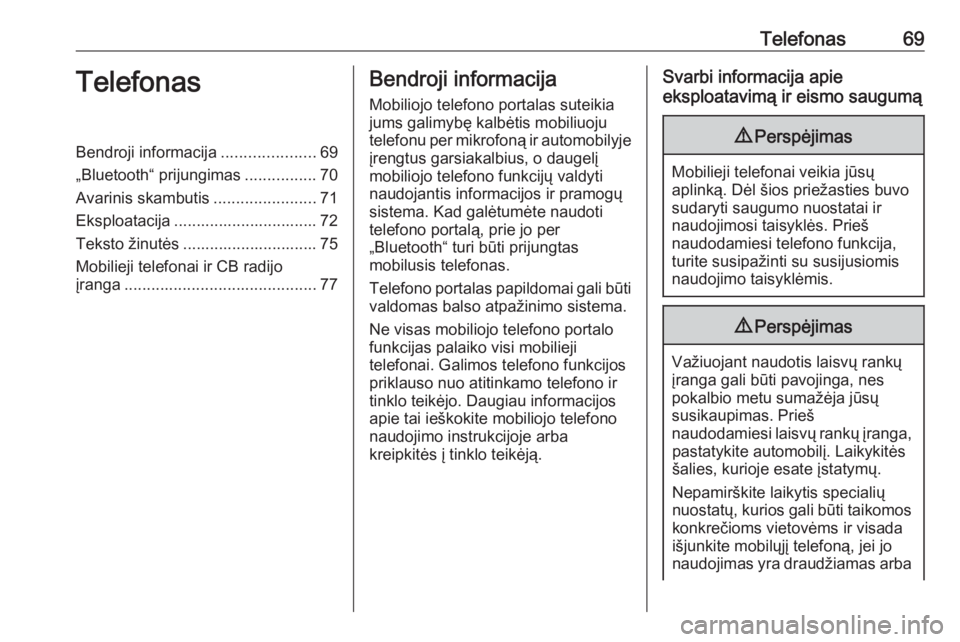
Telefonas69TelefonasBendroji informacija.....................69
âBluetoothâ prijungimas ................70
Avarinis skambutis .......................71
Eksploatacija ................................ 72
Teksto ÅūinutÄs .............................. 75
Mobilieji telefonai ir CB radijo
ÄŊranga ........................................... 77Bendroji informacija
Mobiliojo telefono portalas suteikia
jums galimybÄ kalbÄtis mobiliuoju
telefonu per mikrofonÄ
ir automobilyje ÄŊrengtus garsiakalbius, o daugelÄŊ
mobiliojo telefono funkcijÅģ valdyti
naudojantis informacijos ir pramogÅģ
sistema. Kad galÄtumÄte naudoti
telefono portalÄ
, prie jo per
âBluetoothâ turi bÅŦti prijungtas
mobilusis telefonas.
Telefono portalas papildomai gali bÅŦti
valdomas balso atpaÅūinimo sistema.
Ne visas mobiliojo telefono portalo
funkcijas palaiko visi mobilieji
telefonai. Galimos telefono funkcijos
priklauso nuo atitinkamo telefono ir
tinklo teikÄjo. Daugiau informacijos
apie tai ieÅĄkokite mobiliojo telefono
naudojimo instrukcijoje arba
kreipkitÄs ÄŊ tinklo teikÄjÄ
.Svarbi informacija apie
eksploatavimÄ
ir eismo saugumÄ
9 PerspÄjimas
Mobilieji telefonai veikia jÅŦsÅģ
aplinkÄ
. DÄl ÅĄios prieÅūasties buvo
sudaryti saugumo nuostatai ir
naudojimosi taisyklÄs. PrieÅĄ
naudodamiesi telefono funkcija,
turite susipaÅūinti su susijusiomis
naudojimo taisyklÄmis.
9 PerspÄjimas
VaÅūiuojant naudotis laisvÅģ rankÅģ
ÄŊranga gali bÅŦti pavojinga, nes
pokalbio metu sumaÅūÄja jÅŦsÅģ
susikaupimas. PrieÅĄ
naudodamiesi laisvÅģ rankÅģ ÄŊranga, pastatykite automobilÄŊ. LaikykitÄs
ÅĄalies, kurioje esate ÄŊstatymÅģ.
NepamirÅĄkite laikytis specialiÅģ
nuostatÅģ, kurios gali bÅŦti taikomos konkreÄioms vietovÄms ir visada
iÅĄjunkite mobilÅģjÄŊ telefonÄ
, jei jo
naudojimas yra draudÅūiamas arba
Page 70 of 129
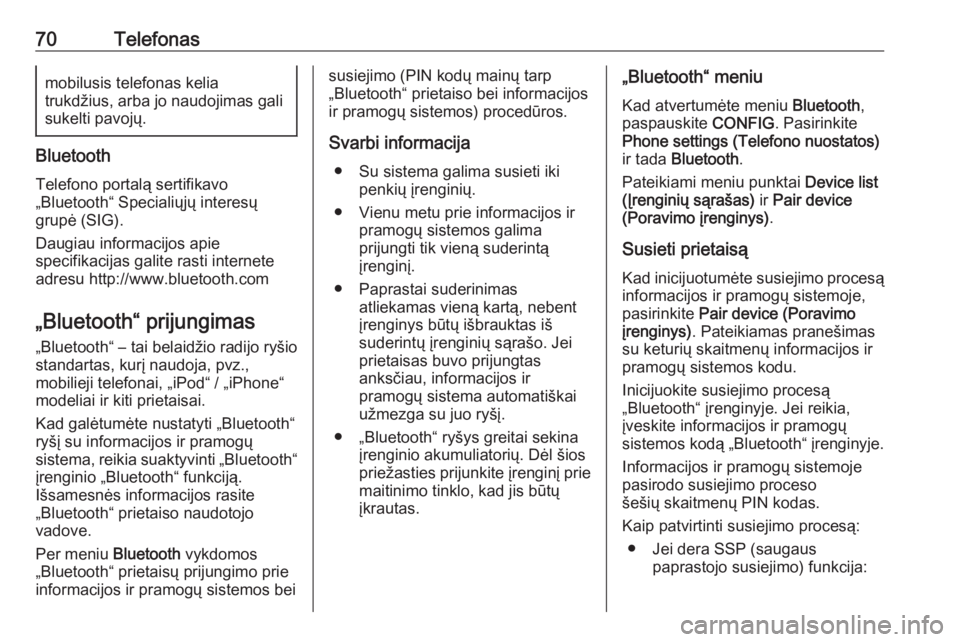
70Telefonasmobilusis telefonas kelia
trukdÅūius, arba jo naudojimas gali
sukelti pavojÅģ.
Bluetooth
Telefono portalÄ
sertifikavo
âBluetoothâ SpecialiÅģjÅģ interesÅģ
grupÄ (SIG).
Daugiau informacijos apie
specifikacijas galite rasti internete
adresu http://www.bluetooth.com
âBluetoothâ prijungimas
âBluetoothâ â tai belaidÅūio radijo ryÅĄio
standartas, kurÄŊ naudoja, pvz.,
mobilieji telefonai, âiPodâ / âiPhoneâ
modeliai ir kiti prietaisai.
Kad galÄtumÄte nustatyti âBluetoothâ
ryÅĄÄŊ su informacijos ir pramogÅģ
sistema, reikia suaktyvinti âBluetoothâ ÄŊrenginio âBluetoothâ funkcijÄ
.
IÅĄsamesnÄs informacijos rasite
âBluetoothâ prietaiso naudotojo
vadove.
Per meniu Bluetooth vykdomos
âBluetoothâ prietaisÅģ prijungimo prie informacijos ir pramogÅģ sistemos bei
susiejimo (PIN kodÅģ mainÅģ tarp
âBluetoothâ prietaiso bei informacijos
ir pramogÅģ sistemos) procedÅŦros.
Svarbi informacija â Su sistema galima susieti iki penkiÅģ ÄŊrenginiÅģ.
â Vienu metu prie informacijos ir pramogÅģ sistemos galima
prijungti tik vienÄ
suderintÄ
ÄŊrenginÄŊ.
â Paprastai suderinimas atliekamas vienÄ
kartÄ
, nebent
ÄŊrenginys bÅŦtÅģ iÅĄbrauktas iÅĄ
suderintÅģ ÄŊrenginiÅģ sÄ
raÅĄo. Jei
prietaisas buvo prijungtas
anksÄiau, informacijos ir
pramogÅģ sistema automatiÅĄkai
uÅūmezga su juo ryÅĄÄŊ.
â âBluetoothâ ryÅĄys greitai sekina ÄŊrenginio akumuliatoriÅģ. DÄl ÅĄios
prieÅūasties prijunkite ÄŊrenginÄŊ prie maitinimo tinklo, kad jis bÅŦtÅģÄŊkrautas.âBluetoothâ meniu
Kad atvertumÄte meniu Bluetooth,
paspauskite CONFIG. Pasirinkite
Phone settings (Telefono nuostatos) ir tada Bluetooth .
Pateikiami meniu punktai Device list
(ÄŪrenginiÅģ sÄ
raÅĄas) ir Pair device
(Poravimo ÄŊrenginys) .
Susieti prietaisÄ
Kad inicijuotumÄte susiejimo procesÄ
informacijos ir pramogÅģ sistemoje,
pasirinkite Pair device (Poravimo
ÄŊrenginys) . Pateikiamas praneÅĄimas
su keturiÅģ skaitmenÅģ informacijos ir
pramogÅģ sistemos kodu.
Inicijuokite susiejimo procesÄ
âBluetoothâ ÄŊrenginyje. Jei reikia,
ÄŊveskite informacijos ir pramogÅģ
sistemos kodÄ
âBluetoothâ ÄŊrenginyje.
Informacijos ir pramogÅģ sistemoje
pasirodo susiejimo proceso
ÅĄeÅĄiÅģ skaitmenÅģ PIN kodas.
Kaip patvirtinti susiejimo procesÄ
: â Jei dera SSP (saugaus paprastojo susiejimo) funkcija: